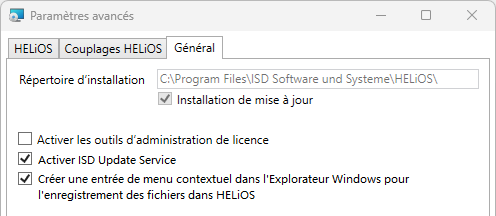HeliosScan
HeliosScan permet de transférer directement (et automatiquement) des fichiers créés par exemple par des scanners en tant que documents dans HELiOS.
Le transfert du fichier est déclenché par un événement extérieur (si la configuration est adaptée), par exemple en appuyant sur le bouton correspondant du scanner pour numériser un document.
En principe, HeliosScan.exe est exécuté en tant que ligne de commande avec le nom du fichier à reprendre (chemin complet !) comme paramètre, p. ex :
HeliosScan.exe D:\Scandocumentsverzeichnis\dokument.pdf.
(HeliosScan.exe se trouve alors dans le répertoire \exe\ de votre installation HELiOS ou HiCAD, à partir duquel il doit être lancé).
Lorsque HeliosScan est lancé pour la première fois sur un ordinateur, le choix du module de licence et la connexion dans HELiOS sont effectués. L'icône d'HeliosScan apparaît alors dans la barre des tâches de Windows...
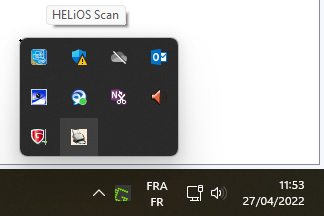
... et dans celle de l'Onglet saisie du document.
Si HeliosScan.exe est lancé pour la deuxième fois sur l'ordinateur, il n'est pas nécessaire de se connecter une seconde fois, mais le fichier HeliosScan.exe déjà lancé est réutilisé (le masque de saisie des documents apparaît alors immédiatement et l'icône de la barre des tâches signale un nouveau fichier).
Pour quitter HeliosScan, il faut utiliser le menu contextuel de l'icône de la barre des tâches (clic droit > Quitter).
Pour le transfert direct des documents, le logiciel de numérisation doit permettre l'exécution d'une ligne de commande après la numérisation. Il peut s'agir par exemple du Kodak i1200, pour lequel il faut indiquer dans Configuration "HeliosScan" dans le nom de la destination et, en dessous, le chemin correspondant de HeliosScan.exe.
Si plusieurs documents sont scannés individuellement l'un après l'autre, de sorte que plusieurs fichiers individuels sont créés, les masques de saisie de documents correspondants sont également exécutés l'un après l'autre.
Il faut veiller à ce qu'en cas de numérisation de plusieurs pages, un seul fichier soit créé par document HELiOS, il ne faut donc pas régler l'option de numérisation d'une seule page.
Si le logiciel de numérisation n'offre pas de possibilité de lancement via la ligne de commande, le fichier numérisé peut en tout cas être déposé dans un répertoire déterminé et "récupéré" par HELiOS via le monitorage du répertoire.
Pour cela, il faut sélectionner un répertoire correspondant dans les Paramètres d'HeliosScan (clic droit sur l'icône de la barre des tâches ![]() > Paramètres).
> Paramètres).
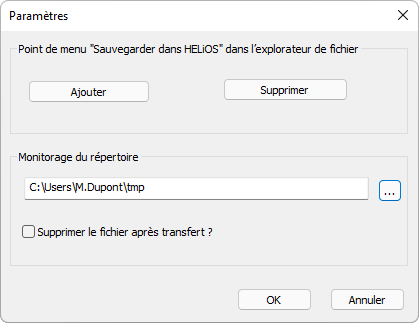
Le chemin correspondant peut être trouvé sous Monitorage du répertoire.
En outre, vous pouvez cocher la case Supprimer le fichier après transfert ? pour indiquer si les documents du "répertoire de transfert" doivent être supprimés ou conservés après le transfert vers HELiOS.
En haut de la fenêtre, sous Point de menu "Sauvegarder dans HELiOS" dans l'explorateur de fichier, vous pouvez ajouter un point de menu dans le menu contextuel de votre explorateur Windows en cliquant sur Ajouter (vous avez besoin des droits d'administrateur pour cela). Cette fonction peut être utile lorsque le transfert d'un fichier n'a pas été effectué en raison de l'interruption de la boîte de dialogue du document ou d'une erreur lors du transfert sans boîte de dialogue. Pour transférer le fichier, l'option de menu Enregistrer dans HELiOS dans l'explorateur de fichiers de Windows, que vous pouvez exécuter dans le répertoire de transfert. Avec Supprimer, l'option peut à nouveau être supprimée du système.
De plus, il est possible de désactiver cette option lors de l'installation (de la mise à jour) d'HELiOS. Pour cela, il suffit de cocher ou de décocher la case Créer une entrée de menu contextuel dans l'Explorateur Windows pour l'enregistrement des fichiers dans HELiOS dans l'onglet Général dans la fenêtre Paramètres avancés lors de l'installation.
![]() Remarque :
Remarque :
Le projet sélectionné dans la fenêtre de connexion est attribué aux documents numérisés.
S'il existe plusieurs workflows pour le type d'objet, une sélection de workflows apparaît également.